Win10麦克风自动调节音量怎么关闭?
来源:网络收集 点击: 时间:2024-04-09【导读】:
有用户在使用麦克风的时候,发现麦克风的音量会自动调节,控制面板的自动调节关闭了,也没有用。有什么办法可以解决这个问题吗?下面就给大家分享一下Win10麦克风自动调节音量的关闭方法。品牌型号:暗影精灵8系统版本:windows10方法/步骤1/7分步阅读 2/7
2/7 3/7
3/7 4/7
4/7 5/7
5/7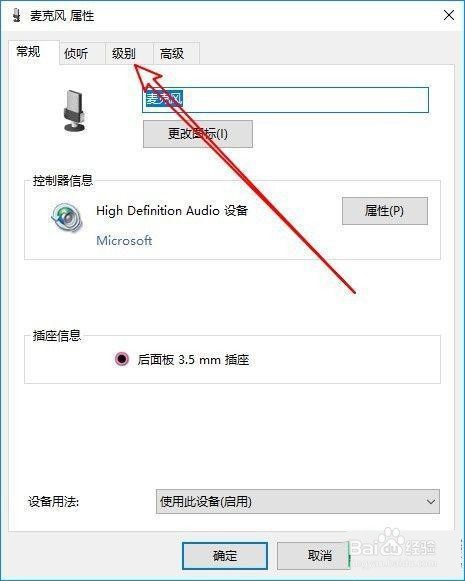 6/7
6/7 7/7
7/7
我们在Windows10系统桌面,找到右下角的“音量”图标。
 2/7
2/7右键点击音量图标,在弹出菜单中选择“声音”的菜单项。
 3/7
3/7然后在打开的声音的窗口中点击“录制”的选项卡。
 4/7
4/7然后在打开的录制窗口中,我们找到“麦克风”的设置项,选中后点击右下角的“属性”按钮。
 5/7
5/7接下来我们再点击窗口中的“级别”选项卡。
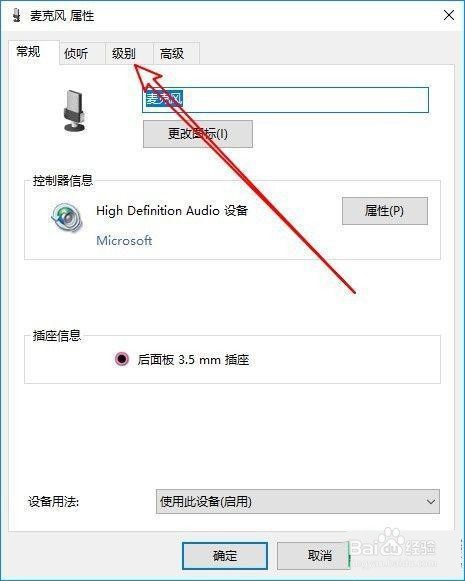 6/7
6/7然后在打开的级别窗口中,我们调整麦克风加强到最左侧,设置为0,最后点击确定按钮。
 7/7
7/7我们再切换到侦听的窗口,在窗口中勾选“侦听此设备”前面的复选框,最后点击确定按钮就可以了。这样以后Windows10系统就不会再自动加强麦克风了。

版权声明:
1、本文系转载,版权归原作者所有,旨在传递信息,不代表看本站的观点和立场。
2、本站仅提供信息发布平台,不承担相关法律责任。
3、若侵犯您的版权或隐私,请联系本站管理员删除。
4、文章链接:http://www.1haoku.cn/art_475249.html
上一篇:抖音怎样查看粉丝团成员为主播贡献了几张人气票
下一篇:五险怎么查询缴费明细
 订阅
订阅